市販の有料動画編集ソフトと比較して、AviUtlを使用するメリット・デメリットを書き出してみました。
AviUtlのメリット(長所)
AviUtlのメリットの一覧です。
①無料
お金が掛かりません。
すべて無料です。
②ソフト自体の動作が軽い
プラグインをほとんど入れていない状態なら、起動に1秒も掛かりません。
大量に入れていたとしても起動に3秒くらいしか掛かりません。
低スペックなPCでもサクサク動作します。
③ネットの情報が多い
ネットの情報が多いので、調べればすぐにトラブルシューティングできます。
④ゆっくり実況動画を簡単に作る事ができる

簡単に作ることができる理由は
などの「AviUtl用のゆっくり動画作成支援フリーソフト」があるからです。
他の動画編集ソフトでゆっくり動画を作ろうとすると、かなりの手間がかかります。
参考:ゆっくり実況動画の作り方まとめ【VOICEROID+,VOCALOID,CeVIO】
⑤拡張性が高い
有志が公開している、
などを導入すれば、機能を格段に拡張できます。
一部の有料動画編集ソフトしかできない「モーショントラッキング」などもできたりもします(参考:簡易モーションパス)
一般向けの動画編集ソフトになら、機能的にも勝っています。
⑥エンコード機能が優れている
出力できない動画形式・コーデックはほとんどありません。
なんでも出力できます。
特に、x264を簡単に扱うことができる「x264guiEx」が非常に優秀で、ニコニコ・Youtube用など動画共有サイトに最適な高画質動画がワンボタンで出力できます。
動画編集ソフトとしてではなく、エンコードソフトとして使用しても全く問題ないレベルです。
⑦有志が公開してるフィルタが優れている
フィルタというのは
- シャープ化:
参考:郭補正で動画の画質を向上させる方法【シャープ系フィルタ】
- ノイズ除去:
参考:イズ除去フィルタの使い方【本体機能】
- 色調補正(色を明るくしたり、暗くしたり):
参考:拡張色調補正フィルタ
- インターレース解除:
参考:インターレース解除とは?
などの効果のことです。
海外で有名な動画編集ソフトの「Avisynth」などから移植した超高機能なフィルタを公開している有志がいたり、フィルタ系は本当に優秀なものが多く、「なぜこれが無料なのか」と神経を疑いたくなるレベルのものばかりです。
⑧有志が公開しているプラグインが優れている
例えば
- モーショントラッキングが出来るようになるプラグイン
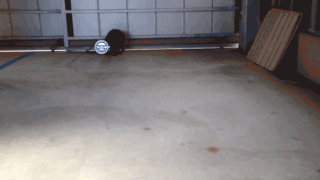
- 有料動画編集ソフトみたいなカット編集が出来るようになるプラグイン

- シークバーにサムネイルを表示できるようになるプラグイン

- VSTプラグインを読み込めるようにするプラグイン
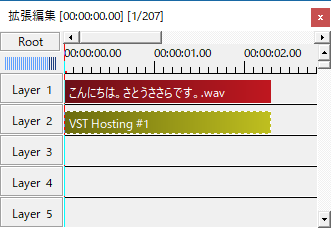
- ・・etc
と、便利なプラグインが大量に公開されています。
⑨”動画”に詳しくなれる
AviUtlは、他の有料動画編集ソフトと違って、
動画の根底(仕組み)まで操作できるような仕様になってるので、機能を調べれば調べるほど”動画”について詳しくなれます。
AviUtlのメニューの意味を全て理解できれば、動画上級者になれるレベルです。
AviUtlのデメリット(短所)
デメリットの一覧です。
①導入が面倒くさい
元々AviUtlは、AVIファイルしか編集できないシンプルなソフトでした。
しかも、編集もカットなどのシンプルな編集しかできませんでした。
そんなわけで、最初はレベル1くらいしかなかったAviUtlでしたが、作者自身や有志が”色々なもの”を追加で開発して行った結果、今のレベル100のAviUtlが完成しました。
なので、AviUtlを便利に使い倒したい場合、その”色々なもの”を色々なサイトから貰ってきてAviUtlを強化する必要があるわけですが、その作業が非常に面倒くさいのです。
その面倒くささが、「AviUtlは導入の敷居が高い」と言われる原因でもあります。
ただ、基本的にインストーラーを起動させたり、ファイルをダウンロードしてきてAviUtlフォルダに放り込むだけなので、初心者でも努力次第で使いこなせるレベルです。
②対応OSがWindowsのみ
対応しているのはWindowsOSです。(Windows95以降なら動作します)
※ただし、MacやLinuxでも、wine・Boot Camp上などのソフトを上手く利用すれば動くようになります
③編集の自由度が高すぎる
例えば、有料の動画編集ソフトなら「1」くらい指示すれば良い所を、AviUtlなら「10」くらい指示しないといけません。
なので、初心者の人は、指示する事が多すぎて迷うことが多々あります。
ただ、逆に言えば指示できる事が多いので、有料動画編集ソフトより自由度が高いものが作れるとも言えます。
※それと、「10」くらい操作すると言っても、操作しなければいけないのは最初の一回だけで、その操作を「エイリアス」という機能で保存しておけば、次からはワンボタンで使えるように出来ます。
④高解像度な動画の編集はできない
AviUtlは「32bitソフト」のために、高解像度な動画を編集すると、動作が重くなりがちになったり強制終了したりします。(不安定になりがちになる)
具体的な解像度を挙げると
- 1280×720:
- サクサク編集できる
- 1920×1080:
- ちょっと重くなりがちになる
- 3840×2160:
- 編集するのはかなりキツい
という感じです。
つまり、1920×1080以上の解像度の動画を編集するのはキツいという事です。
「4Kの動画を編集したい!」という人には、AviUtlは向いていません。
⑤オーサリングには対応していない
DVD・BD等のオーサリングには対応していません。
参考:オーサリングとは?
つまり
- AviUtlで動画出力する

- 出力した動画ファイルを、別のオーサリングソフトでオーサリングする
 (DVD_VIDEO等)
(DVD_VIDEO等)
という手順を踏む必要があるという事です。(AviUtlだけで完結させる事はムリということ)
⑥音声エフェクトの機能がすごくショボい
AviUtlには簡易的なリバーブエフェクトしか付いていません。
参考:【AviUtl】エコー・リバーブ・ディレイをかける方法
本格的なエコー・ディレイ・リバーブなどをやりたい場合は、他の音声編集ソフトで前編集してから読み込む必要があります。(音声編集ソフト例:Audacity)
⑦キャプション機能がない
キャプション機能とは、以下の様なオシャレな字幕をワンボタンで付けれる機能のことですが
AviUtlにはキャプション機能がありません。
ただ、AviUtlでも、このような字幕効果を自作して「エイリアス」として登録しておけば、キャプションとして使用する事は可能です。
また、有志が公開しているエイリアスファイルを追加すれば、自分で作らずとも使えるようになります。
このページの情報は以上です。
おすすめ:【AviUtl初心者向け】よくある質問と回答(FAQ)

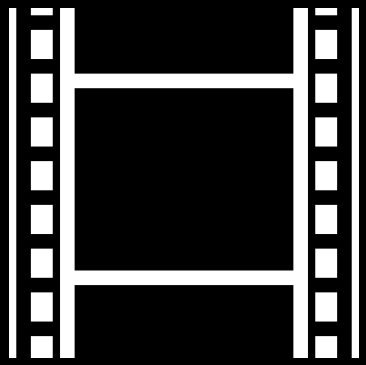
コメント